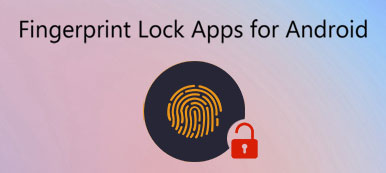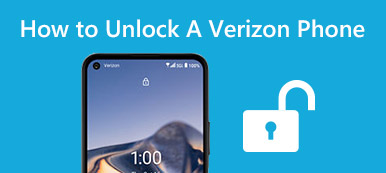"Most kaptam meg az új Samsung Galaxy telefonomat, de nem akarom használni az előre beállított zárképernyős háttérképet, mivel ez ugyanaz a barátaimmal, és nehéz megmondani, hogy melyik eszköz az enyém, hogyan kell megváltoztatni a háttérképet? Bármely ajánlást értékelni fogunk. . "

Valójában a képeket és képeket a kezdőképernyő háttérképeként és a legfrissebb Android-rendszerek zárolásának képernyőjén használhatja. Vannak, akik online háttérképet keresnek, részben azért, mert nem rendelkeznek megfelelő háttérképekkel, vagy nem értik, hogyan kell beállítani az új háttérképet. Ezért megmutatjuk, hogy hol találjunk félelmeteseket zár képernyő háttérkép és cserélje ki az alapértelmezettet.
- 1 rész: 5 oldalak a zárképernyő háttérképének letöltéséhez
- 2 rész: A zárképernyő háttérképének megváltoztatása
rész 1: 5 oldalak zárképernyő háttérkép letöltéséhez
Íme az 5 nagyszerű weboldalak, amelyeken ingyenesen megtekinthetők és letölthetők trendeket rögzítő képernyőképek.
Top 1: Zedge
Főbb jellemzők:
1. Tartalmazzon egy nagy adatbázist a zárképernyők háttérképeiről.
2. Minden háttérkép jól megtervezett és kiváló minőségű.
3. Adjon meg egy alkalmazást az Android felhasználók számára a háttérképek és csengőhangok felfedezéséhez.
4. Előnézeti listák vagy kategóriák háttérképeinek megtekintése.
5. Hozzon létre háttérképeket a képekkel és szövegekkel.
6. Ossza meg mesterképzéseit másokkal.
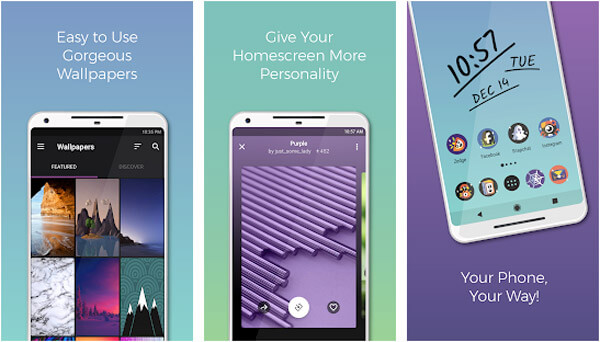
Top 2: Unsplash
Főbb jellemzők:
1. Óriási gyűjteménye a zárképernyők háttérképeinek.
2. HD felbontású HD háttérképeket tartalmazhat.
3. Keresse meg a háttérképeket kulcsszavakkal, mint például a szín, a téma és így tovább.
4. Egyszerűen töltse le a képeket az alkalmazáson vagy a webhelyen.
5. Csatlakozzon a közösséghez és ossza meg saját készítésű háttérképét.
6. Minden háttérkép vízjel nélkül ingyenes.
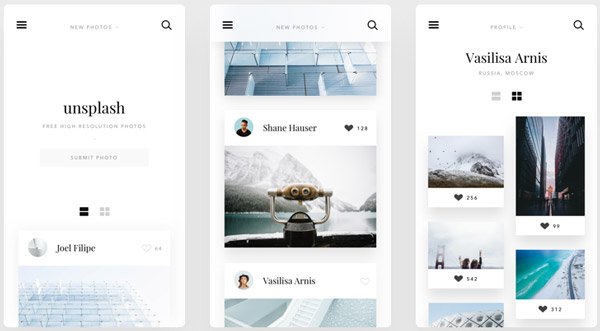
Top 3: AndroidWalls
Alapvető funkciók:
1. Gyűjtse össze az 2 több ezer zárképernyő háttérképét az Android számára.
2. Minden kép ingyenesen letölthető a weboldalról.
3. A háttérképek mind kiváló minőségűek.
4. Keresse meg a kedvenc képeket kategóriák szerint, mint például a Sport, Állatok stb.
5. Adjon hozzá minden háttérképet a Saját gyűjteményekhez a cookie-k használatával regisztráció nélkül.
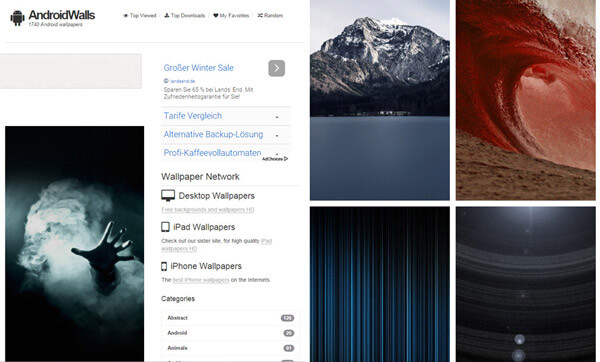
Top 4: Háttérképek
Főbb jellemzők:
1. Tartalmazza az Android és más gépekhez tartozó zárképernyő háttérképeinek óceánjait.
2. Előnézet a bélyegkép, a felülvizsgálat és egyéb információk letöltése előtt.
3. Böngésszen háttérképeket több tucat kategóriában, vagy keresjen kulcsszavakat.
4. Támogatás élő háttérképeket letölthető az Androidon és iPhone.
5. Minden háttérképhez több felbontást és méretet ajánl.
6. Töltse be kedvenc háttérképét bejelentkezési vagy egyéb korlátozások nélkül.
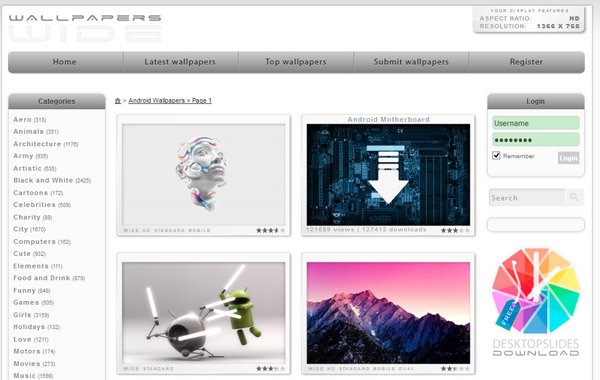
Top 5: élénk képernyő
Vonzó tulajdonságok:
1. Rendezzen több millió zárképernyős háttérképet kategóriákba.
2. A letöltés előtt olvassa el a háttérképet, a kulcsszavakat és a háttérképet.
3. Újratervezze kedvenc háttérképét a készüléknek megfelelően.
4. Töltse le a HD háttérképet egyetlen kattintással a böngészőjében.
5. Az angol nyelv mellett különböző nyelveken is elérhető.
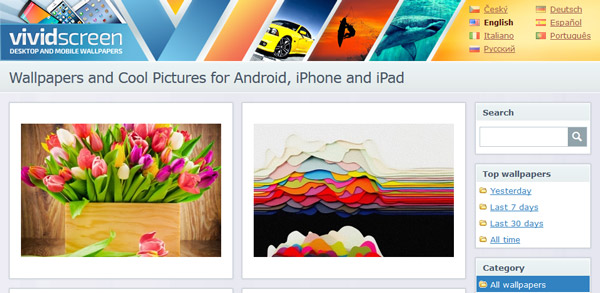
A háttérképek letöltésén kívül a weboldalon is letölthető Töltse le az élő háttérképeket a Samsung Galaxy-on élő háttérkép alkalmazásokkal
rész 2: Hogyan lehet változtatni a zárképernyő háttérképét
Most, akkor kaphat a kedvenc zár képernyő háttérkép az Android készülék, de mi lesz az eredeti háttérkép cseréje. Az eljárások a készüléktől függően eltérőek.
A Touchwiz a Samsung által létrehozott felhasználói felület, amely lehetővé teszi a felhasználók számára, hogy különféle háttérképeket állítsanak be a zároláshoz és a kezdőképernyőhöz; míg a Stock Android csak akkor engedélyezi, hogy minden képernyőt egyidejűleg megváltoztasson. Az alábbi módszerek minden Android eszköz számára elérhetők harmadik féltől származó eszközök telepítése nélkül.
Módszer 1: A képernyő képernyőjének háttérképének módosítása
1 lépés: Az Android-telefon feloldása és menjen a Kezdőképernyőre. Hosszú ideig kell nyomnia egy üres területet, amíg az opciók menü el nem indul.
2 lépés: Érintse meg a "Háttérképek" elemet, keresse meg és érintse meg a kívánt háttérképet, majd nyomja meg a "Háttérkép beállítása" gombot a bal felső sarokban. Ha a rendszer kéri, válassza a "Képernyő zárolása" lehetőséget. Ellenkező esetben egyszerre változtatja meg a zárolási képernyőt és a kezdőképernyőt is.
3 lépés: Ha megtörténik, újra elindul a kezdőképernyő. Zárja be a képernyőt, és kapcsolja be a telefont, hogy ellenőrizze, hogy a zárolási képernyő háttérképe megváltozik-e a kívánt módon.
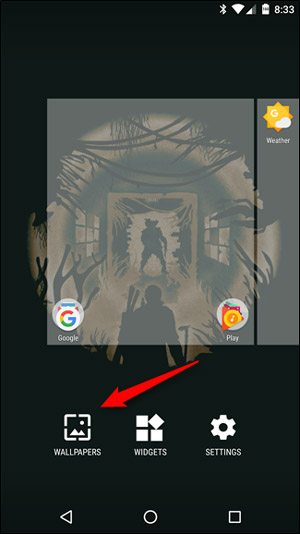
Módszer 2: A zárképernyő háttérképének visszaállítása a Fotótárban
A legtöbb Android telefon rendelkezik beépített fotógaléria alkalmazással a fényképek és a letöltött képek tárolására. Ha letöltött képet szeretne beállítani a zárképernyő háttérképeként, a Photo Gallery alkalmazásból egy egyszerű megoldás.
1 lépés: Fedezze fel kedvenc képeit a fentiekben megosztott webhelyekről, és töltse le az Android telefonjára.
2 lépés: Nyissa meg a Photo Gallery alkalmazást az alkalmazásfiókból, görgessen lefelé, és keresse meg a kívánt képet. Érintse meg a hárompontos gombot a képernyő jobb felső sarkában. Ez aktiválja a lebegő menüt.
Ha nincs hárompontos gomb, nyomja meg hosszan a képet a menülista előhívásához.
3 lépés: Érintse meg a „Használat másként” vagy hasonló lehetőséget, majd válassza a „Képernyő háttérképének zárolása” lehetőséget. Ha nem találja, válassza a Háttérképet. Ez azt jelenti, hogy a zárolási képernyő háttérképét nem szabad külön beállítani.
Sokan használják a Google Fotókat vagy harmadik fél fotógaléria alkalmazásokat Android telefonján. Valójában személyes képeket is használhatnak, mint zárképernyő háttérképek is.
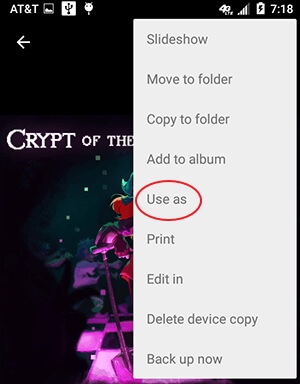
Módszer 3: A zárképernyő háttérképének cseréje mobil böngészővel
Egy másik egyszerű módja annak, hogy az Android telefonon letölthető képernyőképeket állítson be, a webböngésző. Kutatásaink szerint mind a Firefox, mind a Chrome rendelkezik ilyen kapacitással. És itt a Firefoxot használjuk.
1 lépés: Futtassa a mobilböngészőt, és fedezze fel a háttérképeket keresőmotor vagy háttérkép adatbázisok segítségével.
2 lépés: Ha megtalálod az online képet, amelyet használni akarsz a zárképernyő háttérképeként, addig tartsd lenyomva, amíg meg nem jelenik egy menü lista.
3 lépés: Érintse meg a "Kép beállítása másként" vagy hasonló opciót, majd vegye fel a "Háttérkép" elemet. Végül érintse meg a Háttérkép beállítása elemet annak megerősítéséhez. Ezzel letölti az online képet, és ezzel egyidejűleg lecseréli az aktuális háttérképet.
Nem garantálhatjuk, hogy minden mobil böngésző lehetővé teszi a felhasználók számára, hogy háttérképként online képet állítsanak be.
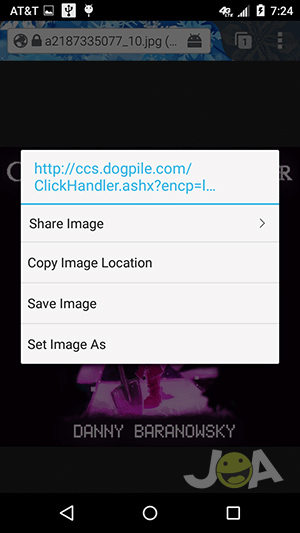
Következtetés
Ebben a bemutatóban megosztottuk a tudást, amit tudni kell a zárképernyő háttérképéről. Először is azonosítottuk a legnépszerűbb 5 weboldalakat a háttérképek felfedezéséhez. Kiválaszthatja kedvenc képét a háttérkép adatbázisokban. Szerencsére nem nehéz rögzíteni a zárképernyőt. De a régi Android-verzióknál a felhasználók csak akkor tudják változtatni a háttérképet a zárképernyőn és a kezdőképernyőn egyszerre. Különben is, azt mondtuk, hogy 3 módja van, hogy a háttérképet megváltoztassa a zárképernyőn. Ezek az Android O / N / M / L-t használó legtöbb okostelefon számára elérhetők.